Im Projektmanagement gibt es immer viel zu tun. Zeit ist meistens knapp. Besonders dann, wenn keine umfassende Projektmanagement-Software für das Erstellen von Plänen oder Reports zur Verfügung steht. In der Praxis bedeutet das meist langweilige Routineaufgaben anstelle von wichtiger Problemlösung. Aber das muss nicht so sein.
Oft wird viel Zeit für Unwesentliches verschwendet. Die richtige Arbeit an den Leistungsobjekten im Projekt bekommt dann viel zu wenig Raum.
Um das zu verhindern, gibt es für den Projektleiter gibt es jede Menge Unterstützung in Form von Software. Wer bei Google nach „Tools Projektmanagement“ sucht, bekommt über 10 mio Treffer. Wer will aber schon darunter nach dem richtigen Tool suchen?
Auch das Weiter-delegieren an jemand anderen ist anstrengend. Was ist, wenn dieser eine passende Software findet? Heute ist es meist nicht mehr so einfach eine neue Software in eine vorhandene IT-Landschaft zu integrieren oder von IT-Abteilungen installiert zu bekommen. Meist endet dies beim Thema: „dass man ja eh etwas bei der Software machen muss und dann gleich ein umfassendes Software-Paket kommen soll, das auch diesen Teil perfekt löst“.
Was bleibt also? Alles beim Alten lassen? Auf das große Software-Paket warten?
Ich bin der Meinung: da gibt es noch einen Weg dazwischen. Diesen möchte ich Ihnen an einem Projektstrukturplan – PSP zeigen.

Warum gerade der Projektstrukturplan?
Viele Projektmanager verwenden zur Steuerung ihrer Projekte Microsoft Project. Keine Frage, Project bietet viele Funktionen zur Unterstützung des Projektleiters an. Es verzichtet aber darauf, einen PSP in klassischer Form zu generieren.
Das ist schade. Der PSP eignet sich hervorragend, um eine schnelle Übersicht über das Projekt zu erhalten. Er enthält per Definition alles was notwendig ist, um ein Projekt fertigzustellen:
- Lieferobjekte
- Arbeitspakete
Die Struktur kann frei auf das Projekt oder auf firmenspezifische Vorgaben ausgerichtet sein. Eine gute Übersicht verschiedenen Strukturformen, wie die objektorientierte, aufgabenorientierte oder phasenorientierte, gibt der Wikipedia-Eintrag zum Projektstrukturplan / PSP.
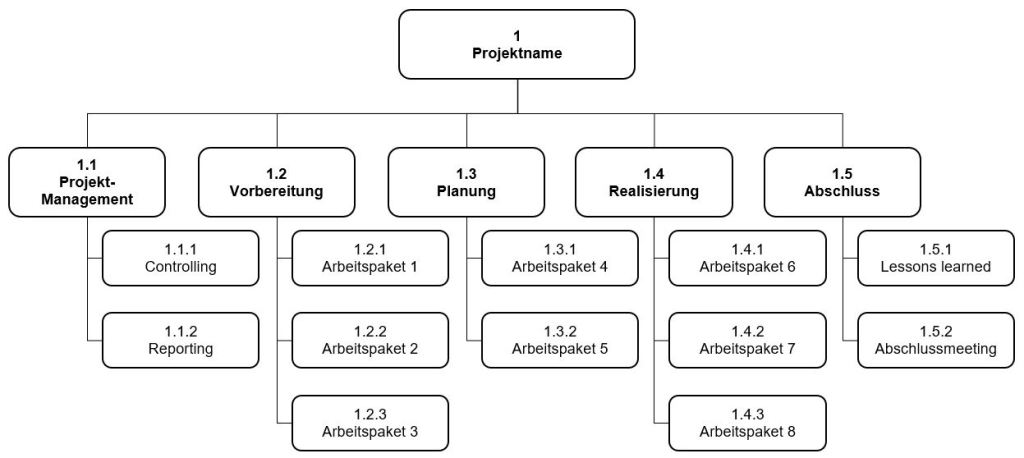
Als Microsoft Project Nutzer hat man jetzt die Wahl: manuelle Planung mit meist PowerPoint / Excel oder die Nutzung einer speziellen Software.
Und gerade für den PSP gibt es eine ganze Reihe von Software-Möglichkeiten. Sie reichen von Mindmap-Software über Microsoft Visio bis zu Spezialsoftware, wie WBS Schedule Pro. Eine Übersicht zeigt die Aufstellung von openpm.info.
Hier treten jetzt die oben beschriebenen Schwierigkeiten auf. Eine weitere Software installieren, immer aktuell halten und bedienen können. Komplizierter wird es, wenn der Plan auch noch an externe Stakeholder verteilt werden muss.
Geht es auch einfacher?
Meine Meinung ist, eine passende PM-Software ist die beste Wahl. Solange so eine Software nicht zur Verfügung steht, muss man umdenken.
Die Ressourcen eines Projektteams sollte in die Bearbeitung der Projektaufgaben fließen. Deshalb finde ich die Nutzung von gängige Standard-Software am zweitbesten. Welche das ist, hängt von den Kenntnissen Ihrer Projektmitarbeiter ab.
In meinem Fall ist es Microsoft Excel. Excel ist praktisch auf jedem Rechner installiert und nahezu jeder kann damit umgehen.
Aber hier ist auch höchste Vorsicht geboten. Das Gestalten und Ausformatieren von Plänen darf nicht zu einem Ressourcen-Fresser werden.
Excel bietet mit seinen Funktionen und VBA an, Arbeitsabläufe zu automatisieren. Ressourcen-Sparen wird so möglich.
Automatischer Projektstrukturplan mit Excel!?
Nein – die Überschrift täuscht – den PSP können Sie nicht völlig automatisch erstellen. Das ist Aufgabe des Projektleiters und das müssen Sie sich schon selber überlegen. Aber Excel kann Ihnen bei der grafischen Darstellung helfen. Sie können sich um die Struktur kümmern und nicht um die Formatierung.
Schriftart, Farben, hierarchischer Aufbau, Einrückungsabstände und Texte definieren Sie einmalig nach den Vorgaben Ihres PMO. Den Rest erledigt der Excel-Makro für Sie. Er sorgt dafür, dass in Zukunft alle Projektstrukturpläne automatisch optisch einheitlich dargestellt und ohne manuellen Aufwand erstellt werden.
Den Download-Link finden Sie am Ende des Artikels unter Download.
Excel-Makro: Automatischer Projektstrukturplan
Das Dokument besteht aus 3 Tabellenblättern:
- Start – Textliche Struktur des PSP
- Setup – Einstellungen für die grafische Erstellung des PSP
- PSP-WBS – Der erzeugte PSP
Tabellenblatt: Start
Damit Excel die Struktur später in eine Grafik umwandeln kann, braucht es ein Strukturierungselement. Dafür eignet sich der PSP-Code. Wenn Sie einen Code mit Punkten getrennt als PSP-Code, wie im Beispiel unten, verwenden, können Sie diesen direkt zur Strukturierung nutzen.
In anderen Fällen müssen Sie den PSP-Code als Zusatzfeld eintragen und als Code trotzdem diese Form eintragen:

Passt Ihr PSP-Code nicht und wollen ihn im grafischen PSP ausgeben, tragen Sie ihn in eines der zusätzlichen Felder F1-5 ein.

Tabellenblatt: Setup
Wie jetzt den PSP auf den Standard des PMO anpassen? Im Tabellenblatt Setup finden Sie Möglichkeiten für die verschiedenen Ebenen des PSP. Sie können dort die Formatierung einmalig an Ihre Wünsche anpassen.
Auch die Texte in den Kästchen können Sie vorgeben. Sie können manuellen Text mit den Daten der Struktur mischen. Soll eine Text wie der PSP-Code eingefügt werden, tragen Sie als Text $CODE ein. Wollen Sie auf ein zusätzliches Feld zugreifen, benutzen Sie entsprechend $F1 – $F5.

Tabellenblatt: PSP/WBS
Auf dem Tabellenblatt finden Sie nur zwei selbsterklärende Buttons. Der Button Erzeugen erstellt aus den Daten der beiden vorherigen Tabellenblätter den PSP.
Im dem Button Löschen werden alle Elemente des angezeigten PSPs gelöscht.

Das Makro erzeugt den PSP aus Rechteck-Shapes und Verbindungslinien. Die Formatierung wird dabei aus den Elementen im Tabellenblatt Setup übernommen. Möchten Sie z. B. keine Rechteck-Shapes mit abgerundeten Kanten? Kein Problem – dafür müssen Sie aber in den VBA-Quellcode schauen.
Umgesetzt habe ich im Makro als grafische Form den klassischen Aufbau. Projekt – Phasen – Arbeitspakete.
Die Phasen werden vom Projekt grafisch von oben mit Linien verbunden. Alle Arbeitspakete werden über Linien von links verbunden.
Wie tief die Struktur sein soll, können Sie selbst festlegen. Vom Makro her gibt es keine Grenzen. Sie müssen nur den PSP-Code entsprechend eintragen.
Die erzeugte Grafik können Sie übrigens auch ganz einfach in andere Microsoft-Anwendungen, wie PowerPoint, kopieren. Dort lassen sie sich als native Elemente weiterverwenden.
Ich hoffe Sie können das Makro für Ihre Projekte gewinnbringend einsetzen und so ein wenig Routinezeit in wertvolle Projektüberlegungszeit umwandeln.
In diesem Sinn wünsche ich Ihnen erfolgreiche Projekte!
Kurzinfo zur Funktion
Download
Möchten Sie über zukünftige Aktualisierungen informiert bleiben, dann abonnieren Sie am besten meinen Blog.
Download:
Automatic_WBS-PSP_version-01.xlsm
Haben Sie bei Excel-Makros Sicherheitsbedenken? Dann lesen Sie die Seite Excel-Makros und das Internet.
Links
Wikipedia-Eintrag zum Projektstrukturplan: https://de.wikipedia.org/wiki/Projektstrukturplan
Werkzeuge für PSP-Erstellung: https://www.openpm.info/display/openPM/Werkzeuge+zur+Erstellung+eines+Projektstrukturplans
WBS Schedule Pro: http://www.criticaltools.com/wbschartprosoftware.htm












Pingback: Work breakdown structure / WBS in 3 minutes - Tech+Code
Pingback: Projektstrukturplan mit automatischer Fortschrittsanzeige - Tech+Code
Projektstrukurpläne lassen sich auch mit anderen Software-Programmen erstellen. Wenn Sie nicht unbedingt mit Microsoft Project arbeiten wollen (oder müssen), gibt es interessante Opensource-Alternativen – mit allen Vor- und Nachteilen.
Eines meiner Favoriten ist ProjectLibre. Den Download finden Sie unter https://sourceforge.net/projects/projectlibre/
Und: ProjectLibre kann ebenfalls automatisch einen PSP erstellen.
Einfach mal ausprobieren.
Eine andere interessante Möglichkeit – ebenfalls einen Projektstrukturplan aus einer Tabelle zu erzeugen – zeigt Leila Gharani in Ihrem Youtube Video „How to Create an Organizational Chart Linked to Data in Excel (Easy & Dynamic)“ mit einem Visio Addin.
Pingback: Excel Makro: Automatischer Projektstrukturplan - Tech+Code
Pingback: Projektstrukturplan als Jump Page für Projekte - Tech+Code
Pingback: Optimierte Projektplanung mit Excel anstelle von Project - Tech+Code